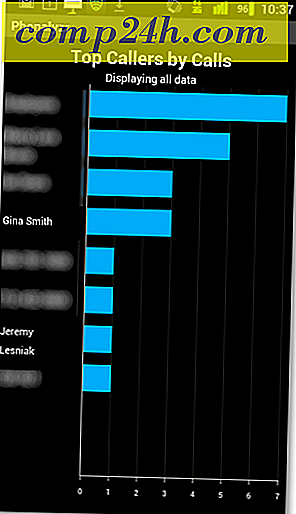Administrer flere cloud-konti med MultCloud
MultCloud løser et problem, som mange af os har i alderen af cloud storage - styring og især flytning af filer fra en skydekonto til den anden. Det har støtte til et par sky-tjenester, og du kan nemt bruge det. Sådan er det.
MultCloud
MultCloud er en gratis service, og det har taget alle mulige forholdsregler for at sikre, at dine data er sikre. Den forbinder til websteder og overfører data ved hjælp af 256-bit AES-kryptering til SSL. Det gemmer eller cache ikke dine data på sine servere, og den får adgang til dine sky-drev ved hjælp af OAuth-autorisation. På den måde får tjenesten ikke adgang til dine adgangskoder, og du kan tilbagekalde adgang, når du har lyst til det.
Fordelene ved at bruge alle dine cloud-konti på ét sted er ret oplagte - da du får lidt ledig plads på hver enkelt af dem, kan du nemt flytte filer til en anden tjeneste, når du kører lavt på en konto. Bortset fra det, hvis du bruger, siger OneDrive til arbejde og Dropbox som din personlige cloud storage service, kan du nemt flytte ting rundt uden at skulle gå gennem en computers harddisk og logge ind i separate tjenester.
MultCloud er nem at bruge. Start med at gå til hjemmesiden, her og trykke på knappen Tilmeld.

Du skal udfylde en formular, som indeholder din e-mail-adresse, den adgangskode, du vil bruge, samt et brugernavn eller log ind med din email-adresse.

Derefter skal du bekræfte din e-mail-adresse ved at klikke på et link, der er sendt til dig. Herefter begynder du at tilføje Cloud Services.

Du kan vælge en fra listen, og fortsæt med at tilføje, indtil alle de du ønsker er i din MultCloud-konto. Igen kræves der ikke noget kodeord, du skal bare logge ind på disse konti og give tilladelse til MultCloud. I øjeblikket er der 16 tjenester, du kan tilføje, plus FTP. Disse omfatter Dropbox, OneDrive, Google Drive og mange flere. Du kan endda tilføje mere end en konto fra den samme tjeneste.

Når du har tilføjet alle de konti, du vil have, kunne det virkelig ikke være lettere. Det er ikke så forskelligt at bruge en almindelig filhåndtering på din computer. Højreklik på en fil eller mappe på en skydekonto, der er angivet på venstre side af multCloud-grænsefladen, og kopier den eller flyt den til en anden.

Uploadhastigheder afhænger selvfølgelig af den service, du bruger, såvel som din internetforbindelse, men kopiering fra en tjeneste fungerer godt. For eksempel tog en 22 megabyte fil omkring 15 sekunder at kopiere fra OneDrive til Google Drive. Selvfølgelig kan du også vælge flere filer, der skal kopieres sammen.
Jeg kunne også lide det faktum, at du kan bruge søgefeltet til at finde filer i alle dine sky konti, ikke bare den aktive. Det gør tingene meget lettere, hvis du er lidt uorganiseret, som jeg er.

Nogle filer kan forhåndsvises. også uden at skulle downloade dem. Det har efter min erfaring fungeret fint for billeder, ikke så meget for dokumenter.
Den eneste tænk, jeg ikke rigtig kunne lide, er, at tjenesten sommetider boder, når man logger ind. Det kunne være fordi det bliver stadig mere populært, og dets servere er lidt overbelastede. Selv om det ikke skete for ofte, mens jeg brugte det, skal udviklerne arbejde på det, fordi det ville være en skam at miste brugerne over noget sådan.
Alt i alt er MultCloud en god ide, og det viser en masse potentiale for fremtiden.